
Valorant se tornou um dos atiradores mais populares em 2022, mas ainda há muitos jogadores reclamando do baixo problema de queda de FPS e FPS. Se acontecer de você ser um deles, aqui estão algumas dicas de trabalho que você pode tentar.
Antes de começar
Antes de explorar as soluções avançadas abaixo, a primeira coisa que você deve fazer é verifique se as especificações do seu PC atendem aos requisitos mínimos do jogo. Embora o Valorant não seja graficamente exigente, ter uma configuração poderosa sempre oferece uma vantagem.
Requisitos mínimos para Valorant (30 FPS):
| Sistema operacional: | Windows 7/8/10 64 bits |
| Processador: | Intel Core 2 Duo E8400 |
| Memória: | 4 GB RAM |
| Placa de vídeo: | Intel HD 4000 |
Requisitos recomendados para Valorant (60 FPS):
| Sistema operacional: | Windows 7/8/10 64 bits |
| Processador: | Intel Core i3-4150 |
| Memória: | 4 GB RAM |
| Placa de vídeo: | NVIDIA GeForce GT 730 |
Se você tem certeza de que seu equipamento é mais do que capaz para o Valorant, continue com as correções avançadas abaixo.
Experimente estas correções:
Você pode não precisar experimentar todos eles. Simplesmente trabalhe até encontrar aquele que funciona para você.
- Instale todas as atualizações do Windows
- Mude o plano de energia do seu PC
- Atualize seu driver gráfico
- Feche todos os programas em segundo plano
- Pare de usar skins com efeitos
- Configurações gráficas mais baixas no jogo
Correção 1: instale todas as atualizações do Windows
De vez em quando, o Windows lança algumas atualizações de sistema que corrigem bugs e resolvem conflitos de software. Às vezes, as atualizações até vêm com um aumento de desempenho, o que pode muito bem resolver seu problema de FPS.
E aqui está como atualizar Windows 10, 8 ou 7:
Windows 10
- No teclado, pressione o tecla do logotipo do Windows e I (a tecla i) ao mesmo tempo para abrir o aplicativo Configurações do Windows. Então clique Atualizações e Segurança.
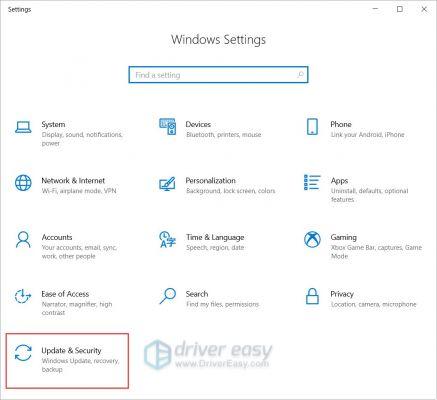
- Clique Verificar atualizações. Pode levar algum tempo (até uma hora) para o Windows verificar e instalar as atualizações disponíveis.
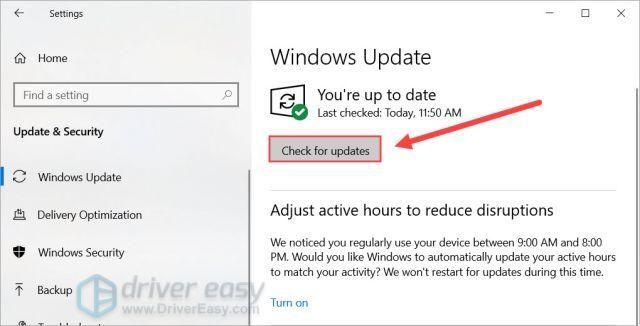
- Depois de instalar as atualizações do sistema, reinicie o computador.
Para garantir que você instalou todas as atualizações do sistema, repita esses passos até que apareça "Você está atualizado" ao clicar Verificar atualizações novamente.
Windows 8
- No teclado, pressione o tecla do logotipo do Windows e I (a tecla i) ao mesmo tempo. Em seguida, no menu à direita, clique em Alterar as configurações do PC.
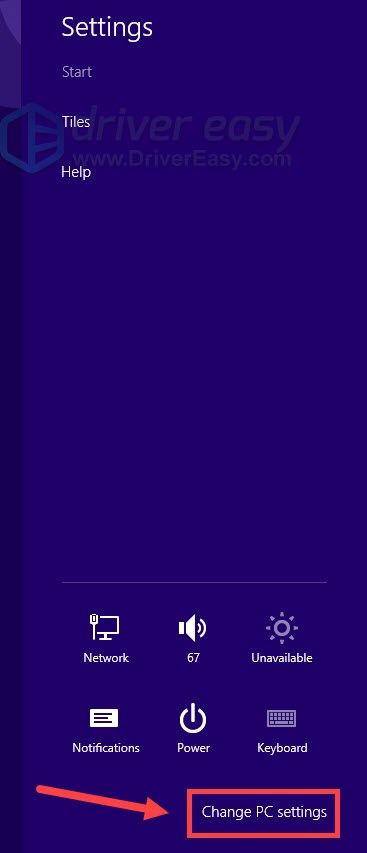
- No menu esquerdo, selecione Windows Update. Clique Verifique se há atualizações agora.
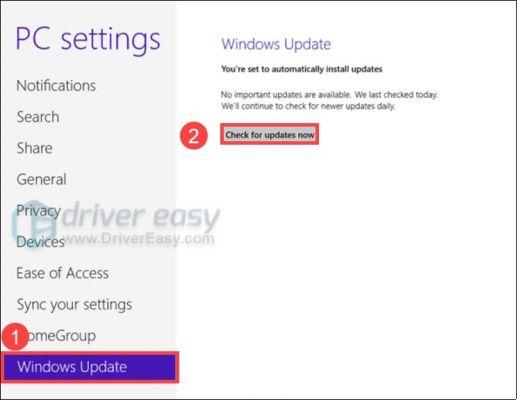
Windows 7
- No teclado, pressione o tecla do logotipo do Windows e R ao mesmo tempo. Digite ou cole controlar wuaucpl.cpl, então clique OK.
- Clique Verificar atualizações. Em seguida, aguarde a conclusão do processo.
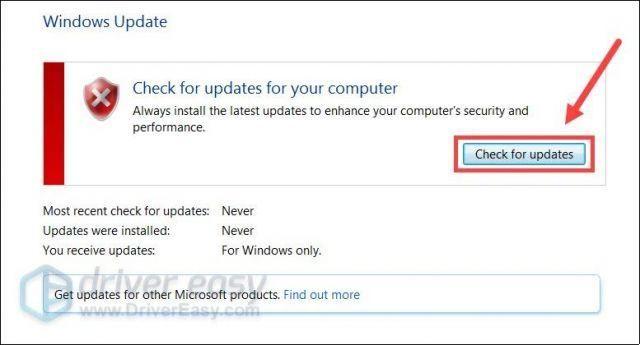
Depois de instalar todas as atualizações do sistema, participe de um jogo no Valorant e teste a jogabilidade.
Se o problema de queda de FPS persistir após a instalação de todas as atualizações do sistema, você pode verificar a próxima correção abaixo.
Correção 2: altere o plano de energia do seu PC
O Windows fornece uma plano de energia recurso que permite gerenciar o consumo de energia. Isso também significa que você pode tirar o máximo proveito do seu PC alterando o plano de energia. Isso irá, até certo ponto, oferecer um impulso ao seu jogo.
Então veja como:
- No teclado, pressione o tecla do logotipo do Windows e R ao mesmo tempo para invocar a caixa Executar. Digite ou cole controlar powercfg.cpl e imprensa Entrar.
- Selecione os Alto desempenho plano de energia. (Se você não vê Alto desempenho, Clique para expandir planos adicionais.)
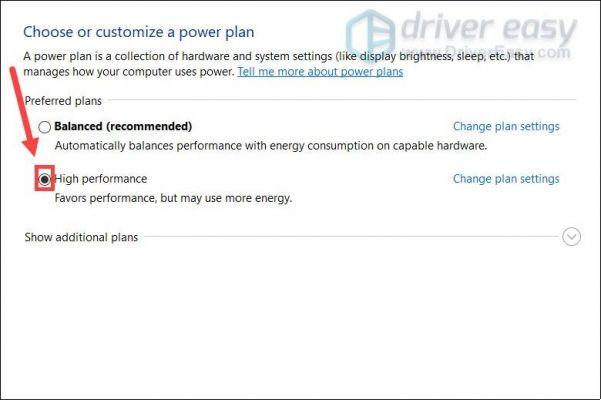
Agora você pode testar a jogabilidade no Valorant e ver se há melhorias.
Se este método não lhe der sorte, basta dar uma olhada no próximo.
Correção 3: atualize seu driver gráfico
Uma das causas mais comuns de travamento do jogo é que você está usando um driver gráfico quebrado ou desatualizado. Os drivers de GPU são essenciais para o desempenho do jogo, especialmente em jogos de tiro como Valorant, que não toleram micro travamentos. Se você estiver usando um driver gráfico desatualizado, terá problemas de fps com mais frequência.
Você pode atualizar os drivers manualmente, visitando o site do fabricante (NVIDIA/AMD/Intel), depois pesquise, baixe e instale o driver passo a passo. Mas se você não tem paciência ou habilidades para atualizar manualmente, pode fazer isso de forma fácil e automática com Driver Easy. É uma ferramenta que detecta, baixa e instala qualquer atualização de driver de que seu computador precisa.
- Baixar e instale o Driver Easy.
- Execute o Driver Easy e clique em Scan Now. O Driver Easy irá então escanear seu computador e detectar quaisquer drivers problemáticos.
- Clique Atualizar tudo para baixar e instalar automaticamente a versão correta de todos os drivers ausentes ou desatualizados em seu sistema.
(Isso requer o Versão Pro – você será solicitado a atualizar quando clicar em Atualizar tudo. Se você não quiser pagar pela versão Pro, ainda pode baixar e instalar todos os drivers necessários com a versão gratuita; você só precisa baixá-los um de cada vez e instalá-los manualmente, da maneira normal do Windows.)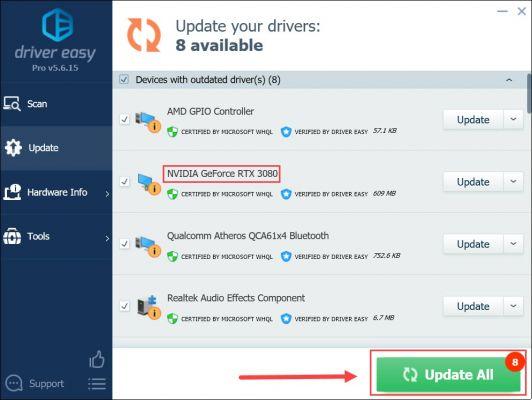
A versão Pro do Driver Easy vem com suporte técnico completo. Se precisar de ajuda, entre em contato Equipe de suporte do Driver Easy at support@extra2gaming.com.
Após atualizar o driver gráfico, reinicie o computador e verifique o FPS no Valorant.
Se essa correção não funcionar para você, simplesmente passe para a próxima.
Correção 4: feche todos os programas em segundo plano
Uma das causas comuns do problema de queda de FPS é que você tem alguns programas em segundo plano consumindo seus recursos. Portanto, antes de iniciar o Valorant, verifique se você não está executando programas grandes como Chrome, Discórdia or Skype.
Correção 5: pare de usar skins com efeitos
Deve ser legal ter uma pele sua. Uma pele linda definitivamente faz você se destacar em todos os combates. Embora as skins no Valorant certamente apimentem o jogo, elas também podem ser as culpadas do seu problema de FPS. Skins com efeitos especiais sem dúvida colocam mais carga em sua placa gráfica. Portanto, se você estiver usando skins sofisticadas, tente desativá-las e veja como as coisas funcionam.
Correção 6: Reduza as configurações gráficas do jogo
De acordo com alguns jogadores, uma configuração gráfica errada pode desencadear a queda constante de FPS. Isso também pode acontecer devido a um patch de jogo com defeito. Se for esse o caso, você pode tentar primeiro diminua seus gráficos no jogo, ajuste as configurações uma a uma para determinar o melhor valor.
Você pode diminuir suas configurações gráficas de acordo com esta captura de tela:

Depois de alterar as configurações gráficas no Valorant, entre em um jogo e veja se o problema de FPS desaparece. Nesse caso, você pode ajustar as configurações até encontrar uma configuração que funcione melhor para você.
Portanto, essas são as correções para o problema de quedas do Valorant FPS. Se você tiver alguma dúvida ou sugestão, basta deixar uma mensagem e entraremos em contato com você.



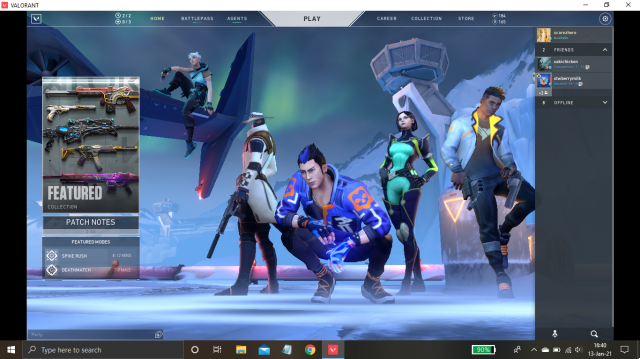









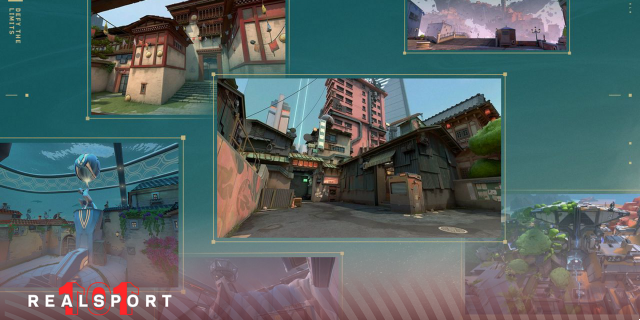








![6 maneiras mais rápidas de obter XP no Valorant [2023]](/images/posts/125c43228d31be56a39cacf7f7bdbeb6-0.jpg)